パソコンの他、プレイステーション3(PS3)やPSP、任天堂DSや任天堂Wiii、XBOX360等をインターネットの接続や繋ぎ方の説明です。初心者様等でまったくネットワークの意味がわからない場合は最寄の出張サポートをご依頼下さい。
基本的にkagemaruのサイトはポート開放案内がメインなのですが、近年インターネット接続対応家庭用ゲーム機器の登場で問い合わせが増加傾向にあります。お問い合わせ頂くのは良いのですが、基本的にインターネットそのものに繋がっていない方が多数存在します。まずインターネットに繋がっていないとポート開放出来ないので、以下をご覧頂いてインターネットが繋がる状態にまずネットワーク環境を構築して下さい。
またルータのネットワーク構築方法の問い合わせも増加しております。中にはIPアドレス競合問題でネットワーク構築そのものに間違いがあり、改善頂くには困難を極めます。ですのでなるべく皆様のインターネット環境に併せたインターネット接続手順と各種インターネット接続対応機器の繋ぎ方を参照頂いて適切なネットワーク環境を構築頂いてから家庭用ゲーム機器含めパソコンをインターネットに接続するようにしてください。以下の説明を参照すればIPアドレス競合問題やUSB無線LANアダプタ認識不具合問題を回避して最適なインターネット接続を簡単に行うことが出来ます。
Contents
パソコンや家庭用ゲーム機をインターネットに繋ぐには
まず基本的にパソコンが必要になるインターネットとパソコンが必要の無いインターネット二種類あるのでこちらの方から下さい。場合によっては契約の変更を行ってください。
- パソコンが不要なインターネット(パソコンは無いがPS3や任天堂Wiiだけインターネットに繋ぎたい)
- パソコンが必要なインターネット
- LANケーブルは何を買えばいいのか
2か月も待っていられない
自宅に電話回線もなく光ファイバー引き込みたくても2か月も待っていられない方はモバイルブロードバンドがお勧めです。
どう考えても無線もLANケーブルも届かない場合
100MLANケーブルにスイッチングHUBを中継しもう100M繋ぎ合わせないとモデムまで届かない、無線も届かない場合はPLCアダプタで繋いでください。
モデムやルータのLANの差込が足りなくなったら
電気のコンセントの様にコンセントの差込が足りなくなったら蛸足させるのと同じようにLANも沢山分岐させる事が出来ます。多くの方はここにルータを繋いでいる事が多くお見受けします。もしも該当する場合や、これからLANの分岐や分割をさせる場合は以下の方をまずご覧下さい。
PS3 任天堂 DSi Wii PSP インターネット接続の設定説明
上記のネットワーク環境別説明を参照した上で、次の機種別説明を参照頂く事でインターネットに繋がります。ポート開放とインターネット接続エラーは全く関係ないので、まず正しいネットワーク環境を構築して頂くようにお願い致します。
パソコンに繋いでインターネットに繋ぐ場合
Windowsに無線LAN又は有線LANでPS3やXBOXそれに任天堂WiiやDS、PSPを繋ぐ場合の説明です。
- Windows 7 無線ワイファイ(Wi-Fi)アクセスポイント 共有接続共有接続はパソコンのNAT機能を使いパソコンをルータとして利用します。PSP/DS不可
- ブリッジ接続パソコンのLANアダプターをネットワーク中継器として繋ぎます。(PPPoE接続だと不可)
- XP VISTA 内蔵無線LANアドホック接続 iPod限定
WindowsのPPPoEインターネット接続説明
NTTのフレッツ光かフレッツADSLまたは旧アッカ回線限定ですが以下のPPPoE接続を行うことでポート開放等面倒な作業必要無く快適に双方向通信やサーバを運営開始する事ができます。またxlinkkai等も簡単に行うことも可能。
主要なルータでのPPPoE接続設定説明
フレッツADSLやBフレッツでONUやADSLモデムMSシリーズしかない、もしくはNTTルータをブリッジさせて別のルータを繋ぎたい場合の説明です。
手順としては非常に簡単です。以下図のモデム部分がONUやADSLモデムになります。図のようにNECルータやバッファロールータをLANケーブルでつなぎ換えるだけでパソコンやその他家庭用ゲーム機等を簡単にらくらく無線やAOSS無線設定、もちろん有線LANケーブルでつないでインターネット接続させる事が可能になります。
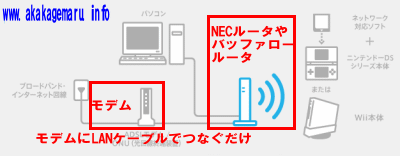
上記の様に繋いだなら、パソコンの広帯域接続は削除する必要があります。その上で追加したルータにPPPoE接続設定をすれば作業完了。その他の無線設定関連は上の方から機種別説明を参照して設定を簡単に完了する事が出来ます。
- NECワープスター(Aterm)の接続設定説明
- バッファロールータ
- コレガルータ
- エレコムルータ
- WEB CASTER V100 / V110
- Wi-Fiネットワークアダプター
- PPPoE広帯域接続に必要なIDとパスワード
インターネット回線別説明
その他
- パソコンの無線LAN繋ぎ方
- テレビやビデオを繋いでインターネットを楽しみたい
- Wi-Fiアプリ (スマートフォン用、ルータは限定されます)
- Audi connect
